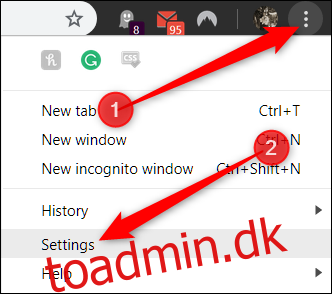Når du udfylder en formular, spørger Chrome, om du vil gemme oplysningerne for at gøre tingene hurtigere næste gang. Hvis du hverken bruger denne funktion eller kan lide, at Google gemmer dine oplysninger, er den let at slå fra.
Sådan deaktiveres formularautofyld
Tænd Chrome, klik på menuikonet, og klik derefter på “Indstillinger”. Alternativt kan du skrive chrome://settings/ i omnifeltet for at gå direkte dertil.
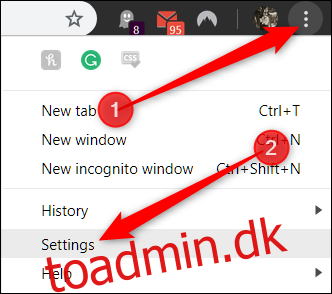
Rul ned, indtil du ser Autofyld-sektionen, og klik på “Adresser og mere.”
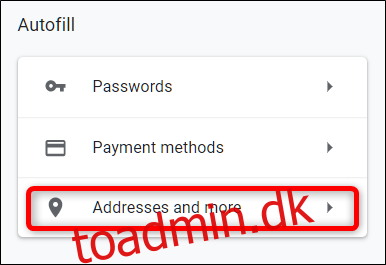
Slå kontakten ud for “Gem og udfyld adresser”.
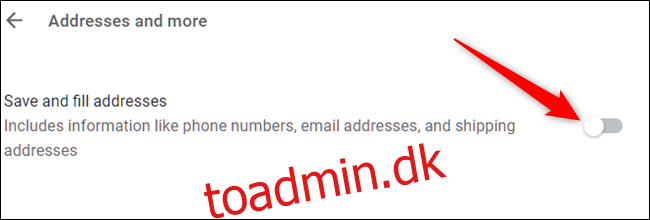
Sådan sletter du formularautofyldoplysninger
Hvis du ønsker at fjerne adresser, efter du har deaktiveret Autofyld-funktionen manuelt, kan du her se, hvordan du kan slette alt, der er gemt i den, fra Chromes indstillinger.
Hvis du ikke stadig er der, skal du gå tilbage til sektionen “Adresser og mere”. Du kan gøre dette ved at skrive chrome://settings/addresses i omnifeltet og trykke på Enter.
Når du er der, skal du klikke på menuikonet ud for eventuelle gemte adresser og derefter klikke på “Slet”.
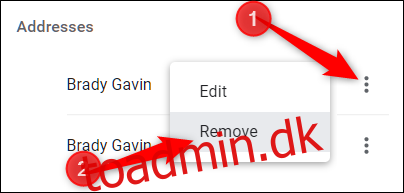
Indtastningen sletter øjeblikkeligt uden varsel eller en måde at fortryde din handling, så sørg for, at du virkelig vil slette disse oplysninger.
Nu, for at tage tingene et skridt videre, kan du bruge funktionen “Ryd browserdata” til at skrabe de små informationer væk, der stadig klæber sig til browseren. Skriv chrome://settings i omnifeltet, og tryk på Enter. Når du er på fanen Indstillinger, skal du rulle ned til bunden og klikke på “Avanceret”.
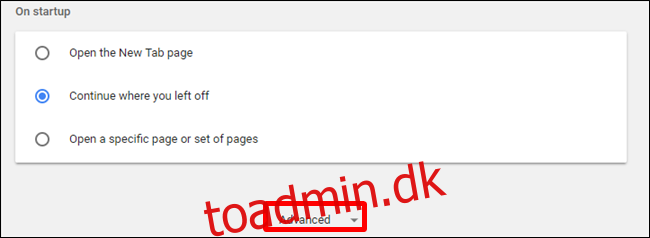
Rul lidt mere ned, indtil du ser “Ryd browserdata.” Klik på den.
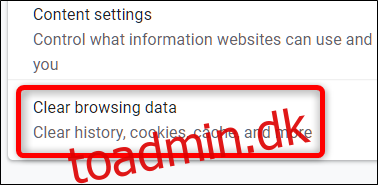
Rul, indtil du ser “AutoFyld formulardata”, og sørg for, at det er afkrydset for sletning. Hvis du vil beholde alt andet som det er – adgangskoder, browserhistorik, cookies osv. – så sørg for at fjerne markeringen i disse felter; ellers vil disse data også blive fjernet. Når du er færdig med at afkrydse og fjerne markeringen af felter, skal du klikke på “Ryd data”.
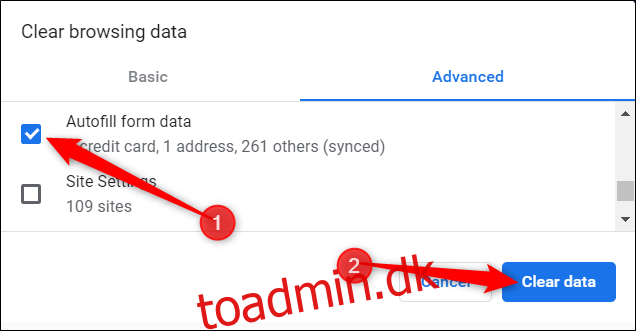
Følg anvisningerne, og alle data fra enhver form, der er gemt i Google Chrome, slettes fra din browser. Næste gang du skal udfylde en formular, skal du bruge din fysiske hukommelse til at beholde dit navn og din adresse.